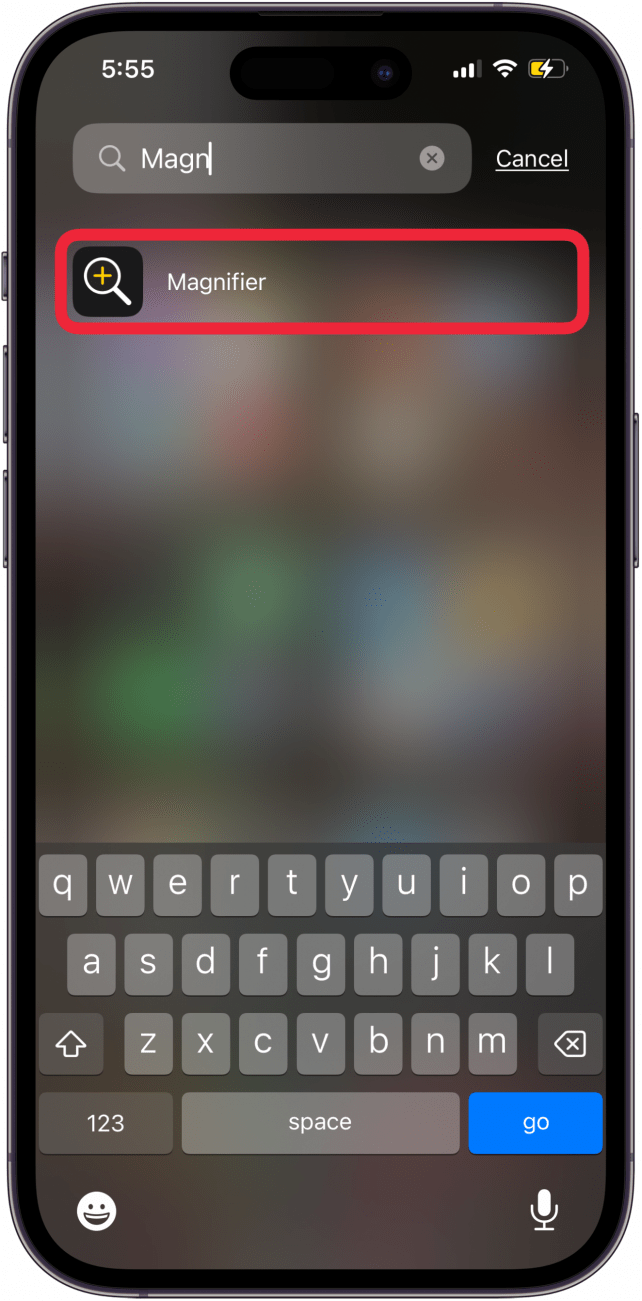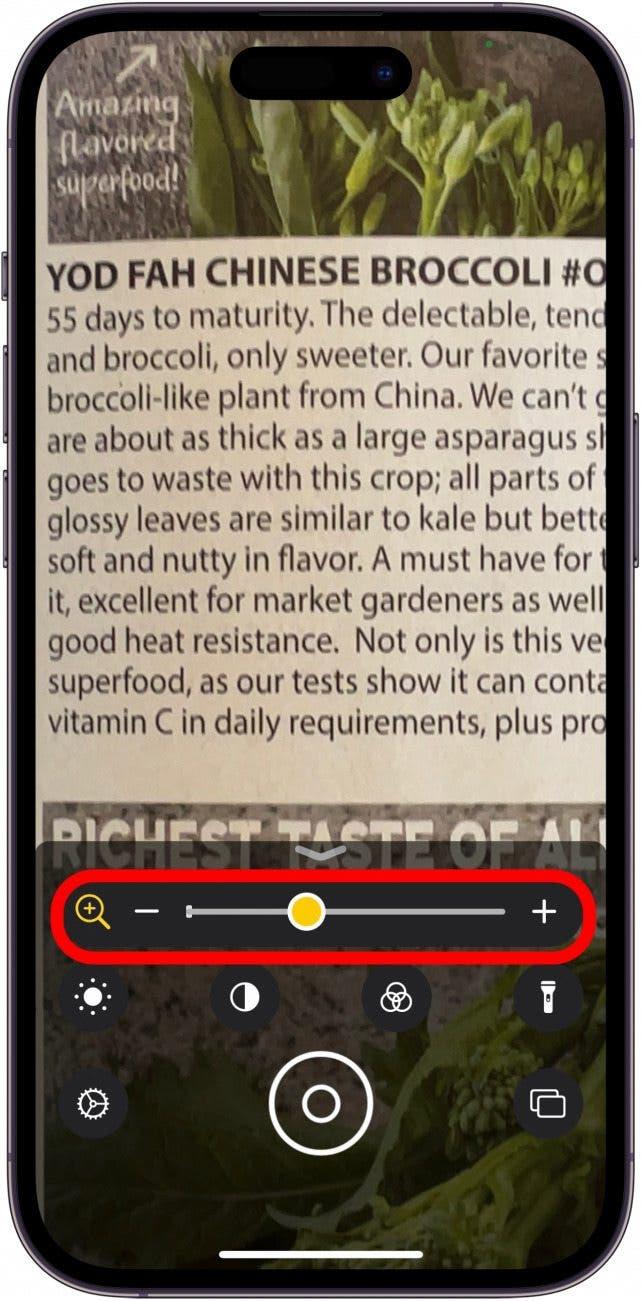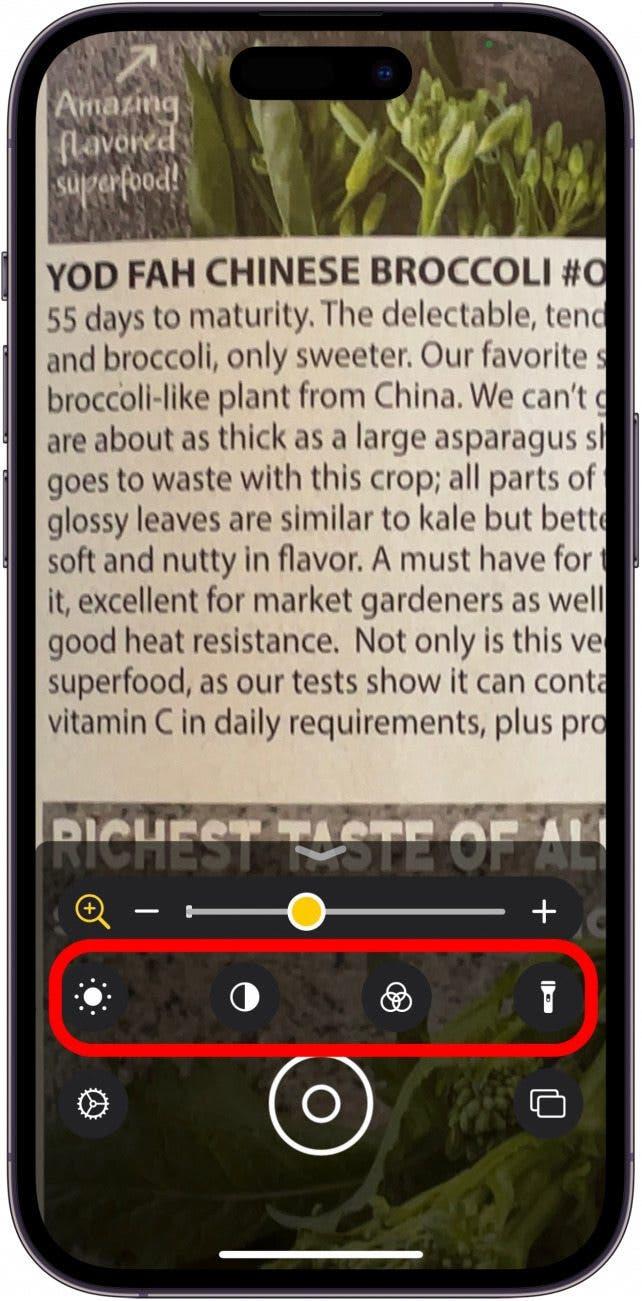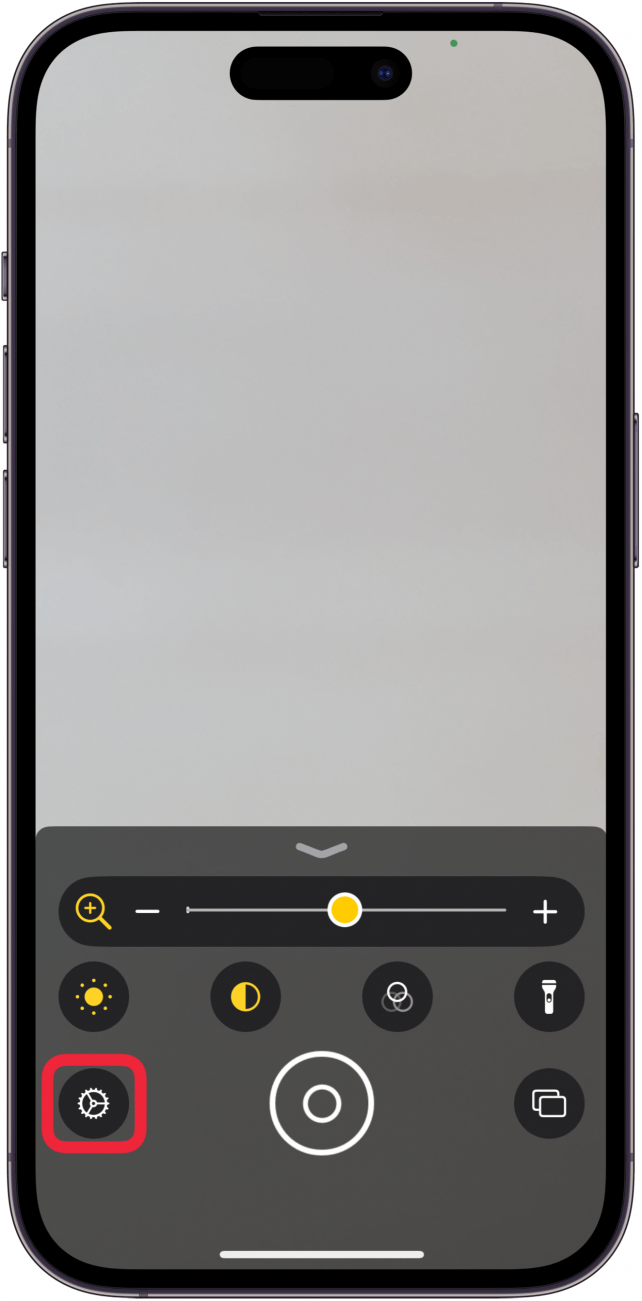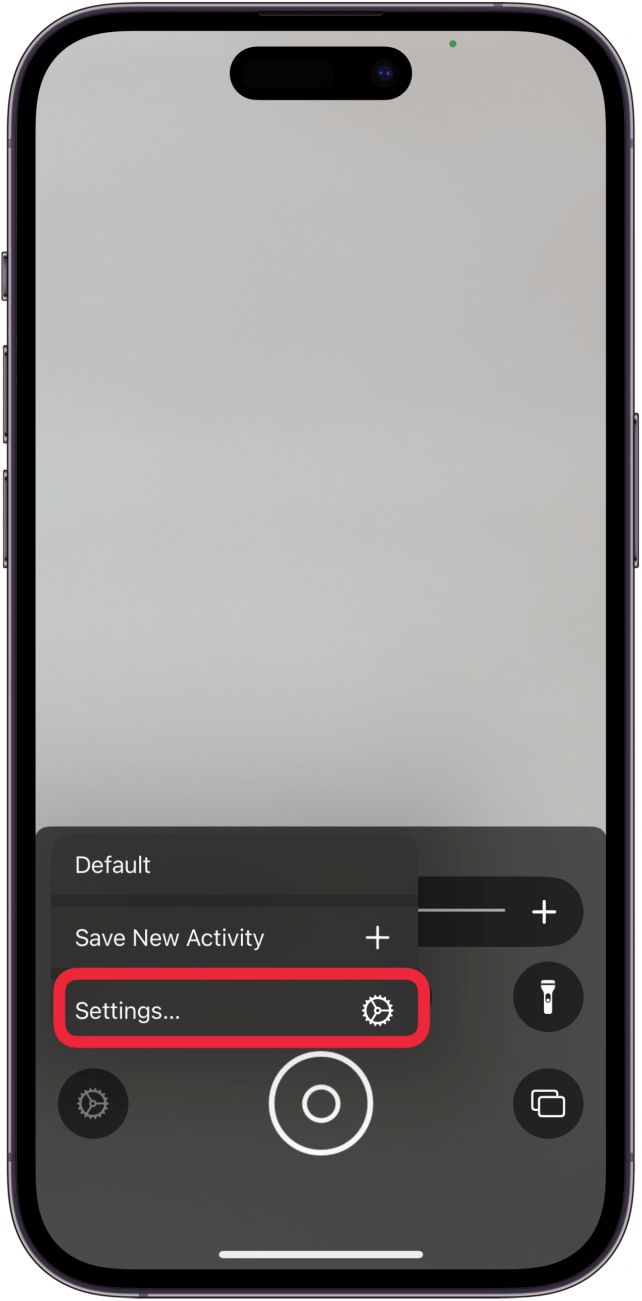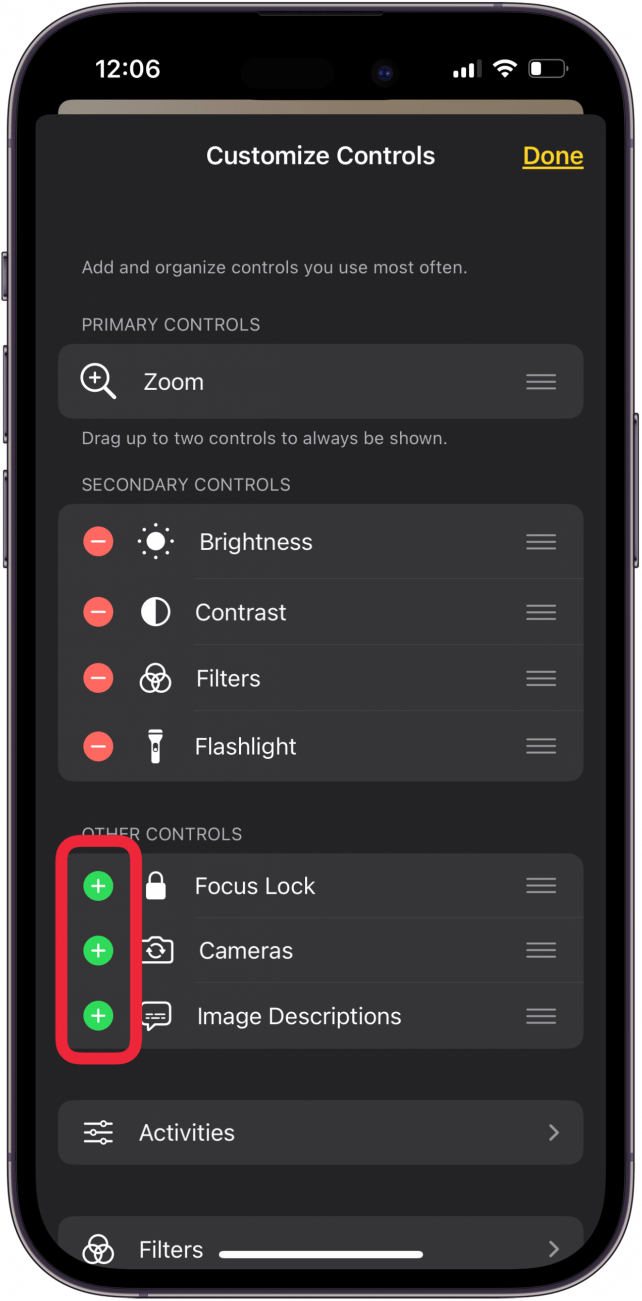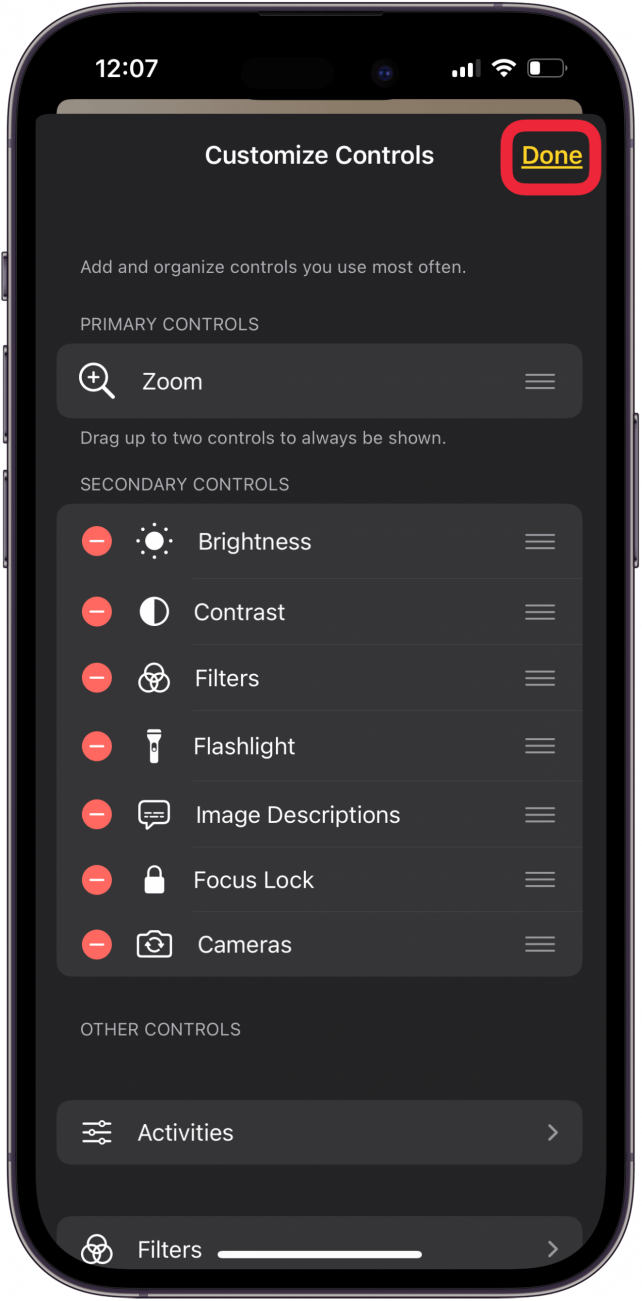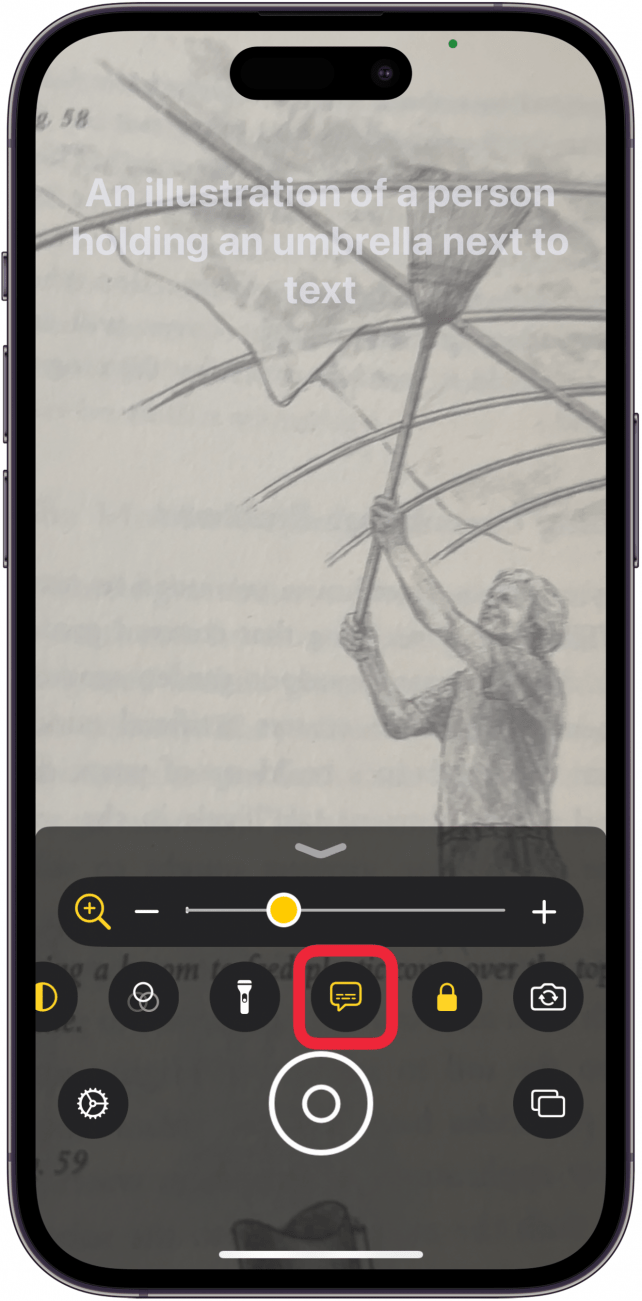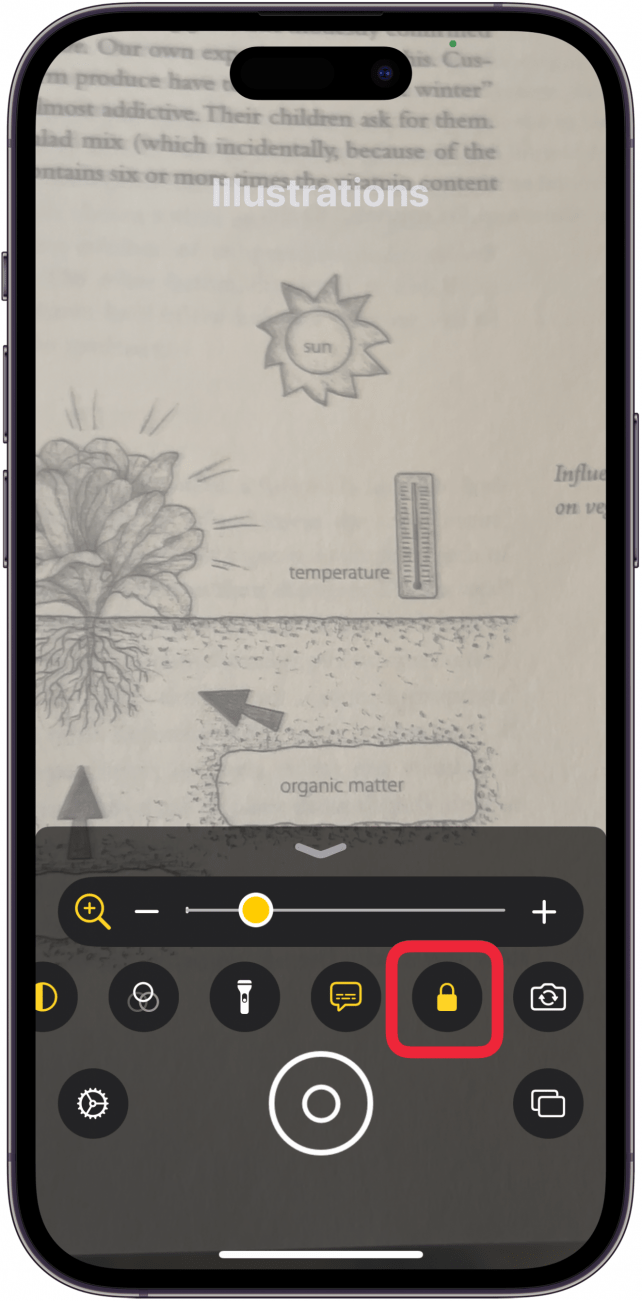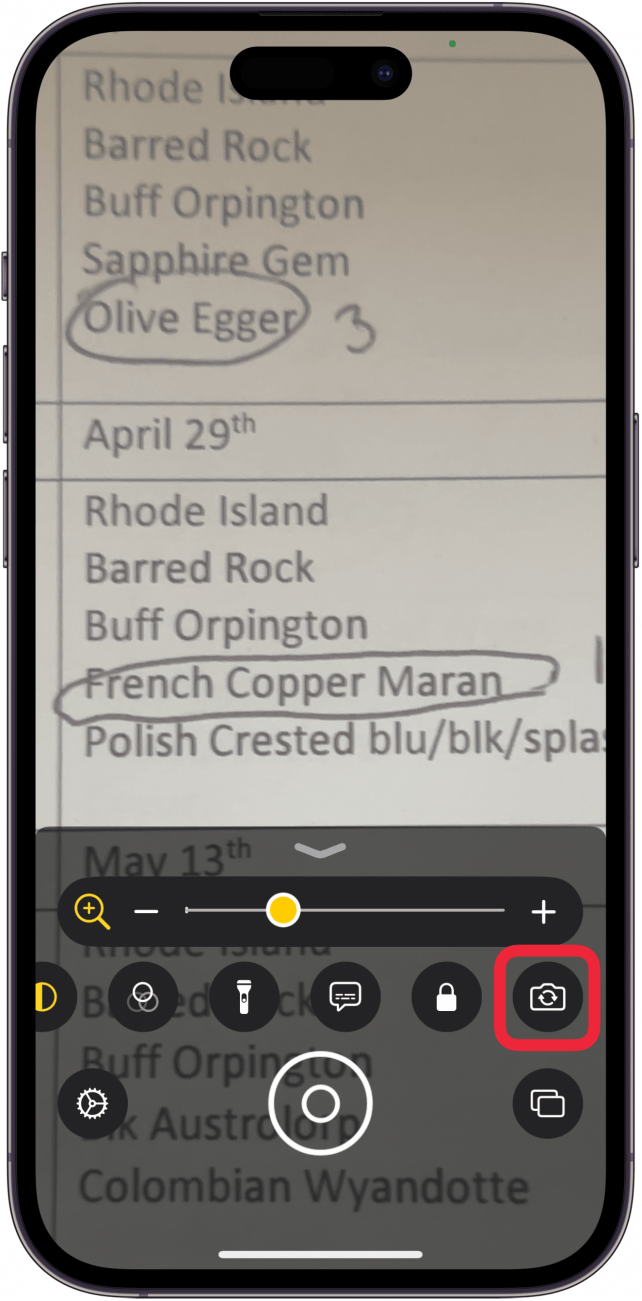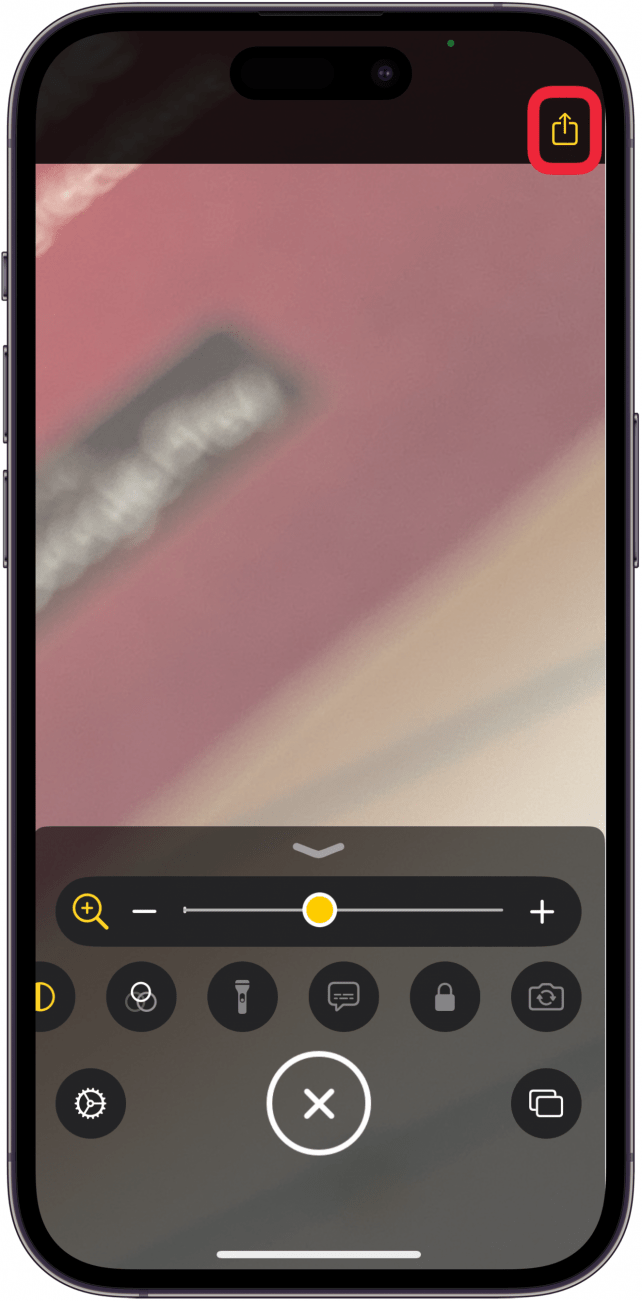Apple oferuje aplikację lupy dla iPhone’a i iPada. Ta aplikacja powiększająca na iPada i iPhone’a to pomocny sposób na powiększenie ekranu, szczególnie dla osób niedowidzących. Nie jest potrzebna żadna aplikacja powiększająca innej firmy; ta natywna aplikacja powiększająca jest bezpłatna!
Jak korzystać z lupy na iPada i iPhone’a
Twój iPhone i iPad mają świetne funkcje ułatwień dostępu, ale czasami trudno je znaleźć. Zastanawiasz się: „Jak uzyskać szkło powiększające na moim iPhonie?”. Już tam jest! Wystarczy otworzyć aplikację Magnify na iPadzie lub iPhonie. Możesz także dostosować jasność, kontrast i kolor, włączyć latarkę, udostępniać powiększone obrazy i nie tylko.
 Odkryj ukryte funkcje iPhone’aOtrzymuj codzienne wskazówki (ze zrzutami ekranu i jasnymi instrukcjami), aby opanować obsługę iPhone’a w ciągu zaledwie jednej minuty dziennie.
Odkryj ukryte funkcje iPhone’aOtrzymuj codzienne wskazówki (ze zrzutami ekranu i jasnymi instrukcjami), aby opanować obsługę iPhone’a w ciągu zaledwie jednej minuty dziennie.
- Stuknij aplikację Lupa, aby ją otworzyć. Aplikacja często znajduje się w folderze Narzędzia, ale jeśli nie możesz jej znaleźć, przeszukaj bibliotekę aplikacji lub zapytaj Siri, aby ją otworzyć.

- Aby zmaksymalizować widok na ekranie, przesuń żółtą kropkę w prawo, w kierunku znaku plus. Aby zminimalizować widok, przesuń w lewo w kierunku symbolu minus.

- Poniżej suwaka plus/minus znajdują się ikony Jasność, Kontrast, Filtry i Latarka. Ikona Filtry oferuje szereg opcji filtrowania, podczas gdy ikona Latarka może być używana do włączania i wyłączania latarki iPhone’a.

- Stuknij ikonę przyrząd, aby dodać lub usunąć dowolne elementy sterujące aplikacji Lupa.

- Stuknij Ustawienia.

- Teraz możesz zmienić elementy sterujące aplikacji Lupa. Stuknij zielone kółko z białym znakiem plus obok dowolnego elementu sterującego, który chcesz dodać.

- Stuknij Gotowe po zakończeniu dodawania elementów sterujących. Możesz także usunąć niepotrzebne elementy sterujące, dotykając czerwonego kółka ze znakiem minus obok każdego z nich.

- Stuknij ikonę Opisy obrazów, aby zobaczyć duże tłumaczenie tekstowe powiększonego ekranu iPhone’a. Pamiętaj, że ten opis nie zawsze jest dokładny!

- Stuknij ikonę Blokada ostrości, aby zachować bieżący obraz na ekranie, dzięki czemu możesz go sprawdzić bez konieczności trzymania telefonu w bezruchu.

- Stuknij ikonę Kamera, jeśli chcesz zrobić zdjęcie powiększonego obrazu na ekranie. Stuknij ponownie ikonę Kamera, aby użyć przedniego aparatu iPhone’a.

- Stuknij przycisk migawki, gdy będziesz gotowy do zrobienia zdjęcia.

- Apple oferuje aplikację lupy dla iPhone’a i iPada. Ta aplikacja powiększająca na iPada i iPhone’a to pomocny sposób na powiększenie ekranu, szczególnie dla osób niedowidzących. Nie jest potrzebna żadna aplikacja powiększająca innej firmy; ta natywna aplikacja powiększająca jest bezpłatna!

Jak korzystać z lupy na iPada i iPhone’a
Twój iPhone i iPad mają świetne funkcje ułatwień dostępu, ale czasami trudno je znaleźć. Zastanawiasz się: „Jak uzyskać szkło powiększające na moim iPhonie?”. Już tam jest! Wystarczy otworzyć aplikację Magnify na iPadzie lub iPhonie. Możesz także dostosować jasność, kontrast i kolor, włączyć latarkę, udostępniać powiększone obrazy i nie tylko.
- Odkryj ukryte funkcje iPhone’aOtrzymuj codzienne wskazówki (ze zrzutami ekranu i jasnymi instrukcjami), aby opanować obsługę iPhone’a w ciągu zaledwie jednej minuty dziennie.
- Stuknij aplikację Lupa, aby ją otworzyć. Aplikacja często znajduje się w folderze Narzędzia, ale jeśli nie możesz jej znaleźć, przeszukaj bibliotekę aplikacji lub zapytaj Siri, aby ją otworzyć.
- Aby zmaksymalizować widok na ekranie, przesuń żółtą kropkę w prawo, w kierunku znaku plus. Aby zminimalizować widok, przesuń w lewo w kierunku symbolu minus.